Table des matières
La protection des données sensibles est plus cruciale que jamais, d'autant plus que les entreprises ont de plus en plus recours aux appareils mobiles et aux environnements de travail à distance. Parmi les nombreuses mesures de sécurité disponibles, citons BitLocker se distingue en tant que outil de cryptage puissant BitLocker a été conçu pour protéger les données stockées sur les appareils Windows. Cependant, de nombreuses entreprises sont confrontées à des difficultés pour déployer et gérer efficacement BitLocker sur l'ensemble de leurs systèmes.
Vous pouvez rationaliser le déploiement de BitLocker à l'aide de la solution XOAP Configuration Management config.XO simplifie la mise en œuvre de BitLocker par le biais du module Configuration de l'état souhaité (DSC), qui permet aux administrateurs informatiques d'automatiser et de normaliser le chiffrement des appareils gérés. DSC garantit que les systèmes restent conformes aux politiques de l'organisation, réduisant ainsi le risque de mauvaise configuration et garantissant que tous les appareils sont protégés de manière appropriée.
Dans cet article de blog, nous vous guiderons à travers le processus de mise en œuvre et de gestion de BitLocker sur Windows 10/11 (solution client) et Windows 2022 Datacenter (solution serveur).
Avec XOAP, vous pouvez commencer immédiatement le processus de déploiement. Il suffit de créer un compte XOAP gratuit et suivez les étapes ci-dessous.
Vous pouvez également télécharger notre module BitLocker et l'utiliser vous-même.
Windows 10 et 11 (solution client)
Pour chiffrer un disque de machine virtuelle à l'aide de BitLocker, vous devez d'abord activer Trusted Platform Module (TMP) dans Hyper-V Manager.
Pour ce faire, ouvrez les paramètres de la VM et cliquez sur Sécurité. Dans la section Encryption Support, cochez la case Enable Trusted Platform Module. Cliquez sur ici pour des instructions détaillées.
Passons à config.XO. Si vous ne l'avez pas encore fait, créez un compte XOAP gratuit et accédez à votre espace de travail. Dans l'espace Configuration Management, créer une nouvelle configuration ou ouvrir une configuration existante.
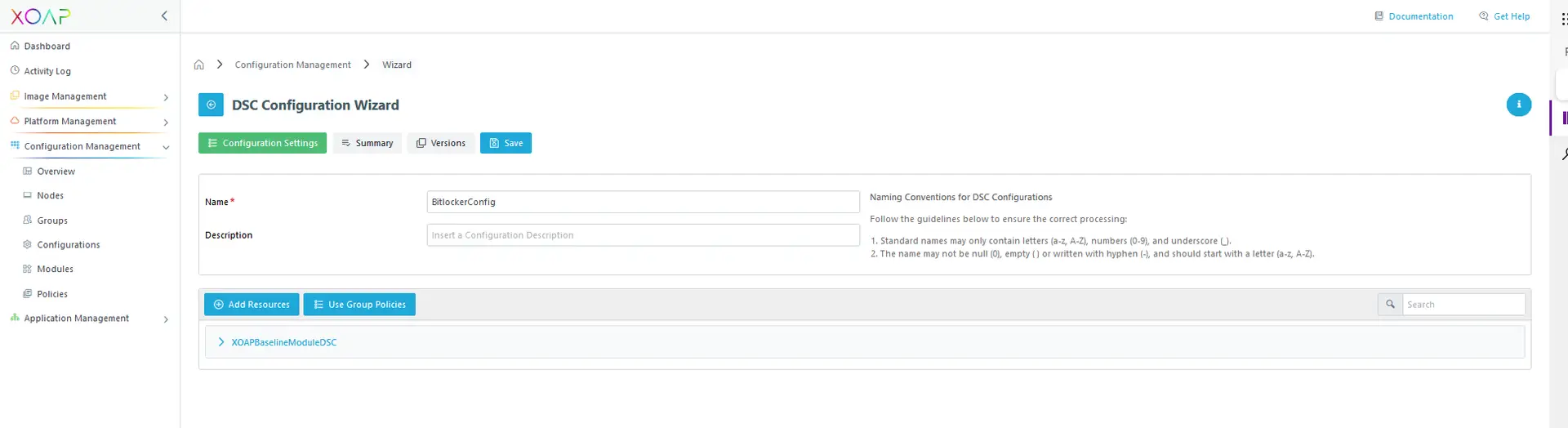
Cliquez sur Ajouter des ressources.
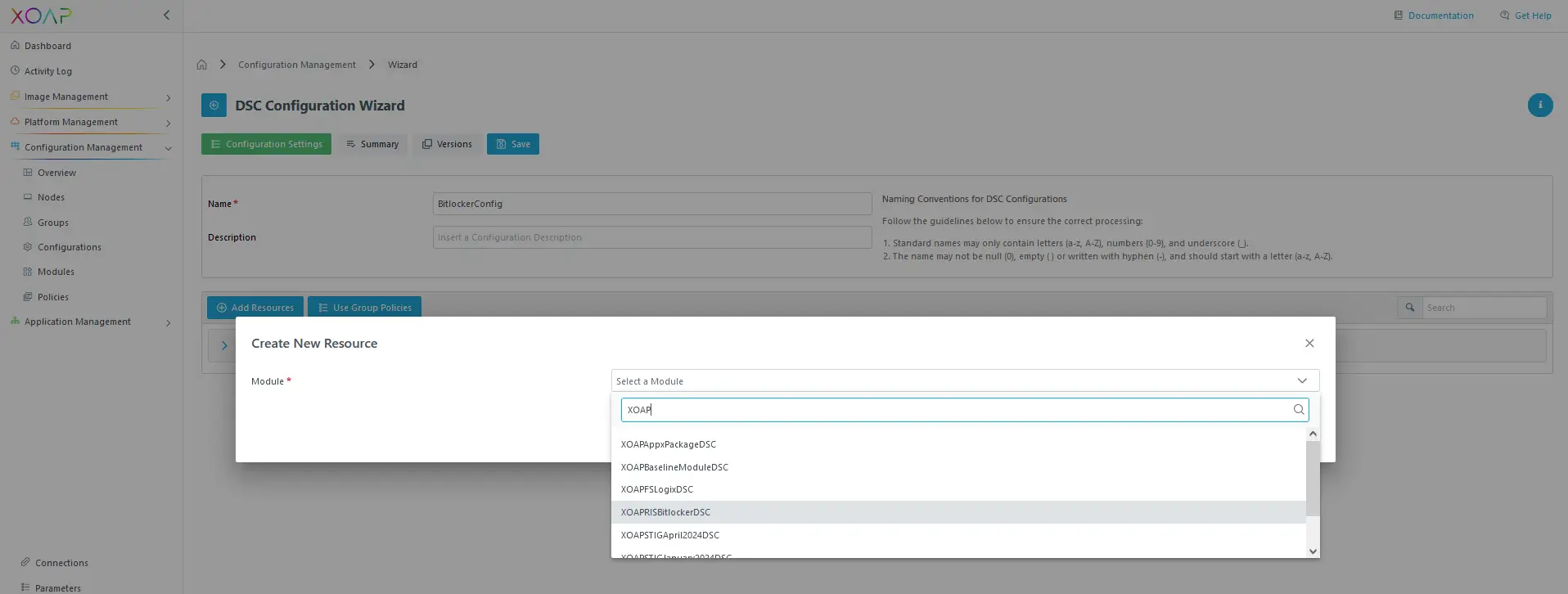
Sélectionner XOAPBitlockerDSC et ajouter ActiverBitlocker-DSC ressource de XOAPBitlockerDSC-Module.
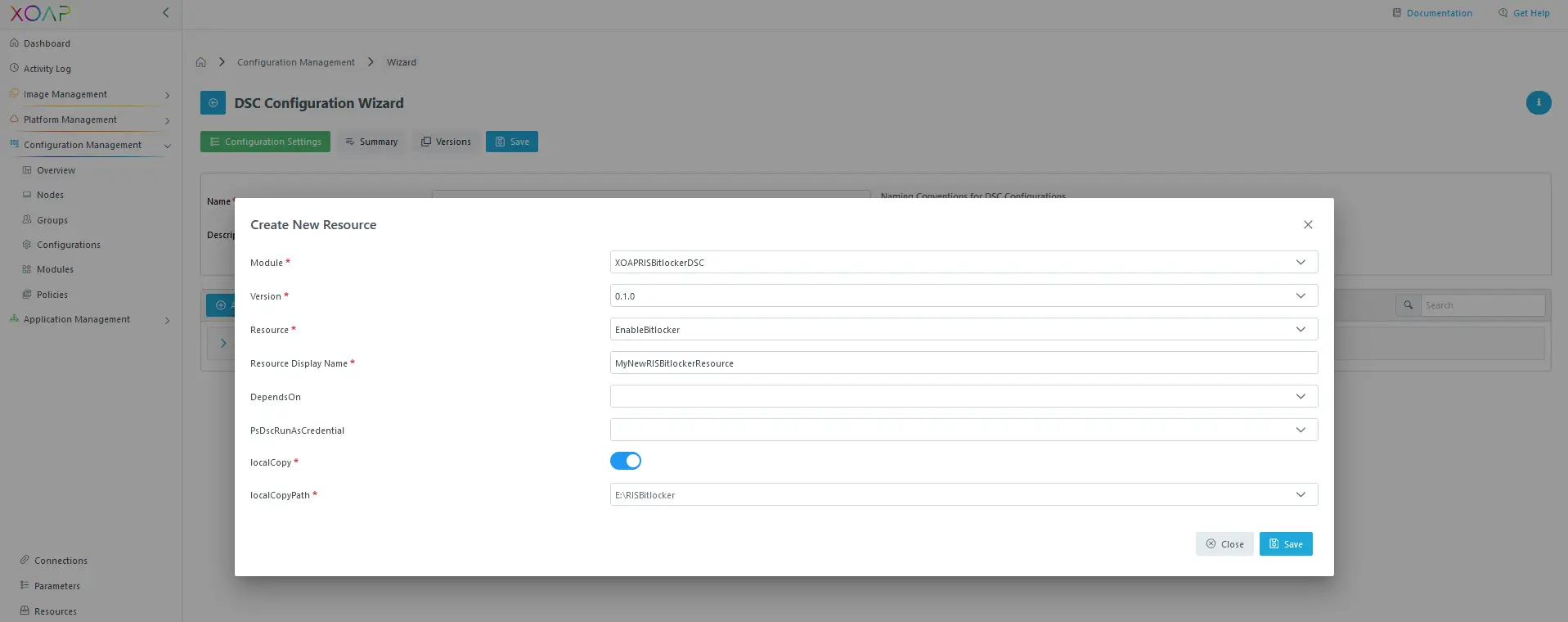
Sauvegardez votre configuration.
Si la configuration est sauvegardée et compilée (ce qui peut prendre quelques instants), vous verrez vos ressources DSC lorsque vous cliquerez sur le bouton Voir le code dans votre configuration.
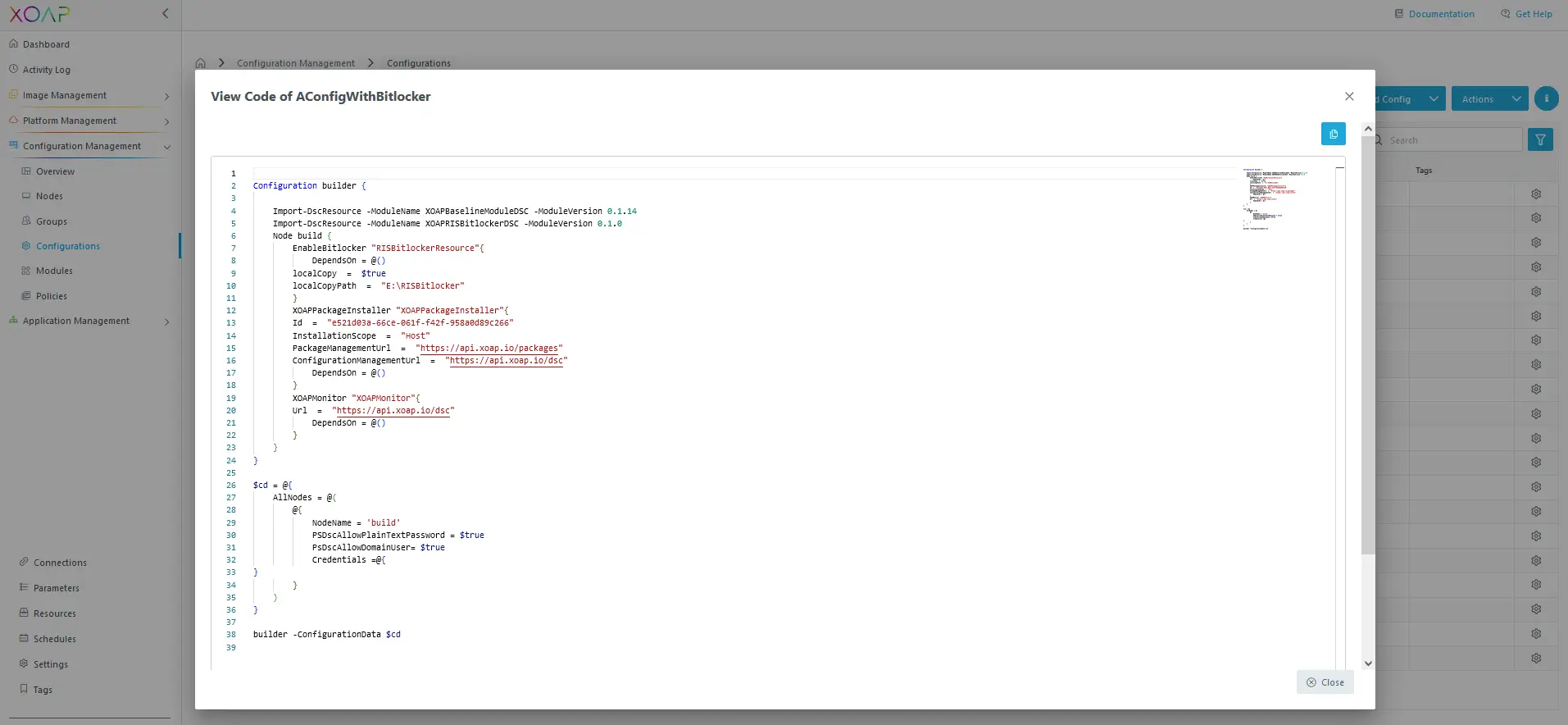
Maintenant, allez sur Groupes dans Configuration Management et créez un nouveau groupe ou choisissez un groupe existant.
Dans le cadre de la Modifier le groupe attachez votre configuration pour BitLocker à ce groupe.
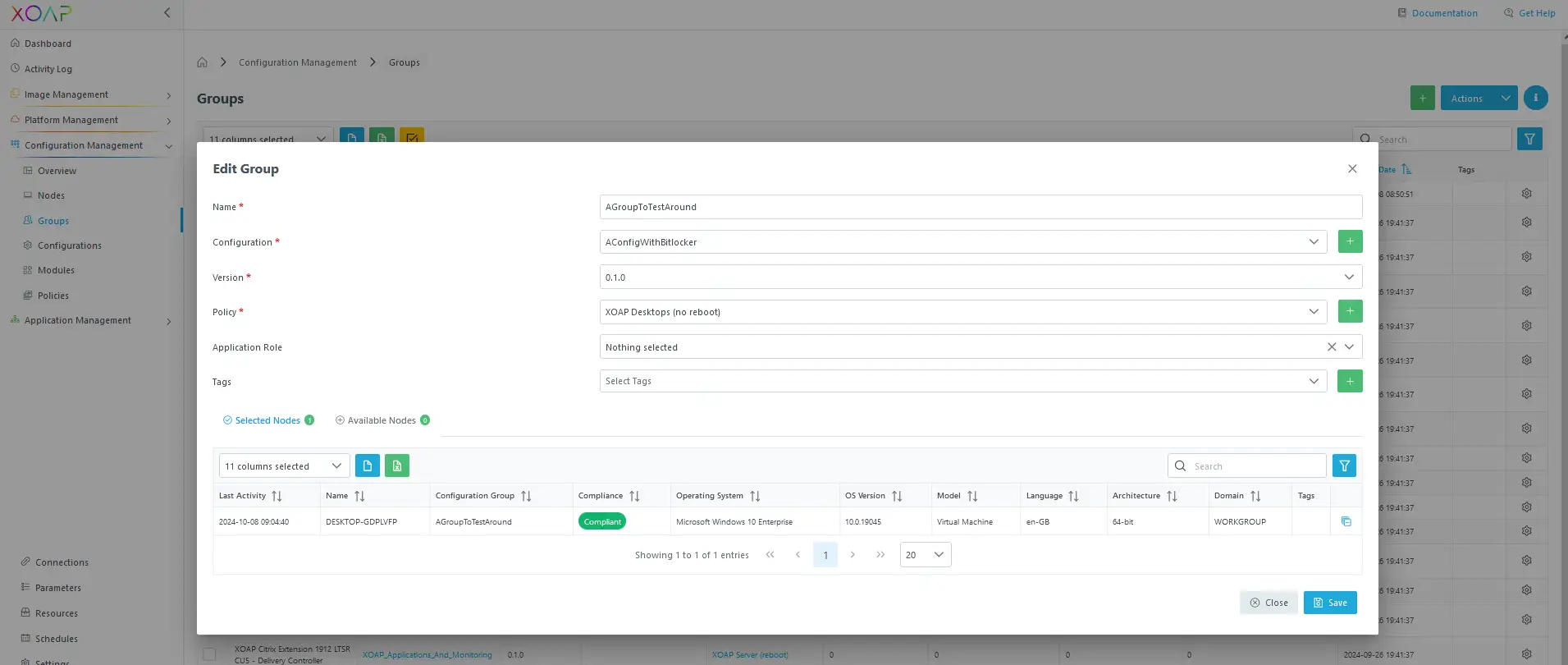
Téléchargez le script d'enregistrement de groupe et exécutez-le sur votre machine.
La clé de récupération Bitlocker sera maintenant stockée dans votre Microsoft Entra (si votre appareil est déjà joint) et localement sur le deuxième disque que vous avez choisi dans la configuration.
Windows Server 2022 Datacenter (solution serveur)
Pour la solution serveur, vous devez d'abord installer les prérequis à l'aide de la commande PSDesiredStateConfiguration ressources.
Plus précisément, vous devez activer la fonction Caractéristiques de Windows et WindowsFeature RSAT-Feature-Tools-Bitlocker. Ces fonctionnalités sont essentielles pour garantir le bon fonctionnement de BitLocker dans votre environnement Windows Server 2022 Datacenter.
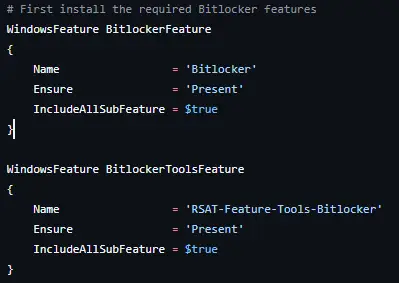
Dans XOAP, cela implique la mise en place de deux ressources DSC distinctes : l'une pour le Caractéristiques de Windows et un autre pour le RSAT-Feature-Tools-Bitlocker WindowsFeature. Voir les captures d'écran ci-dessous.
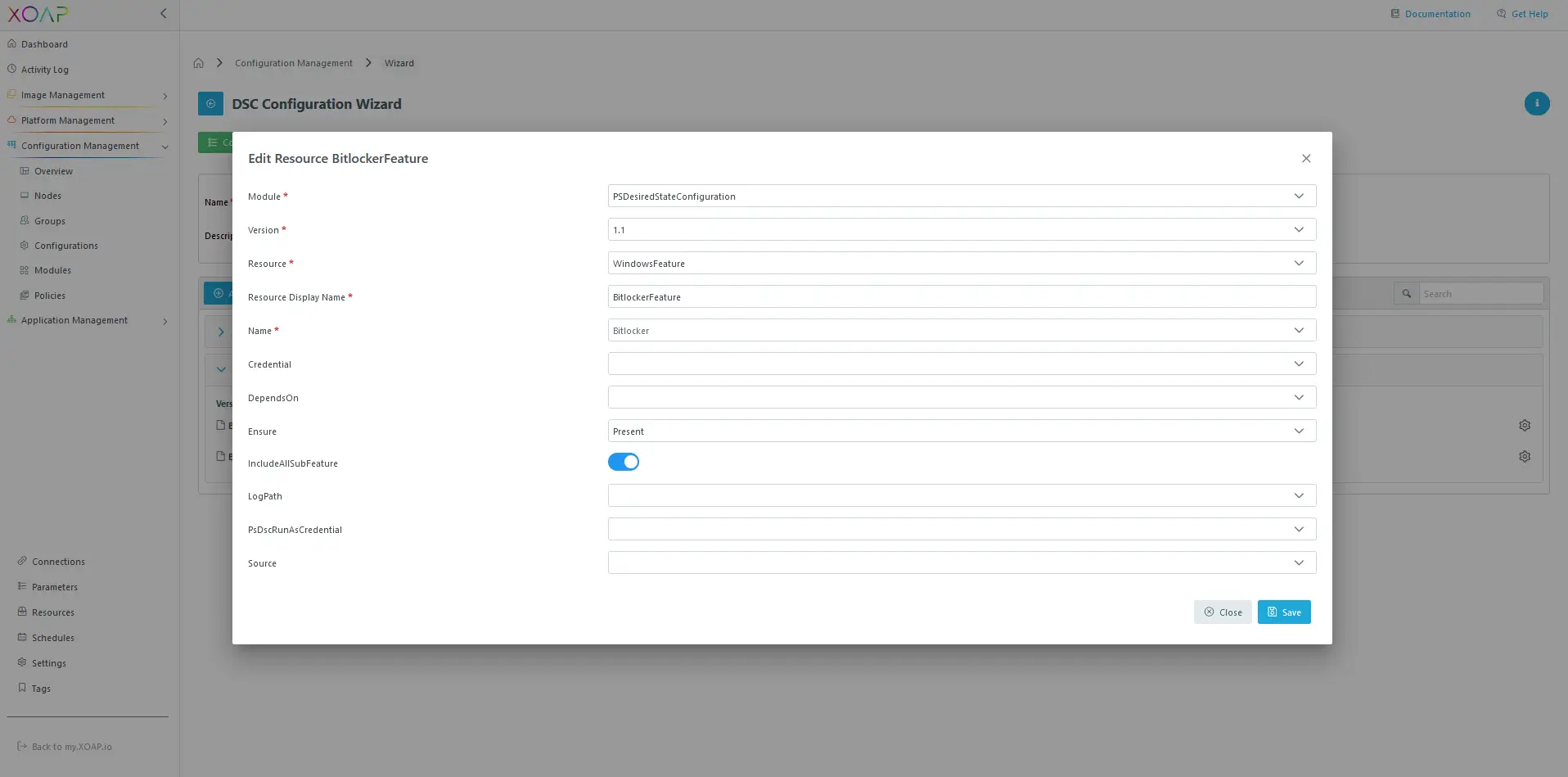
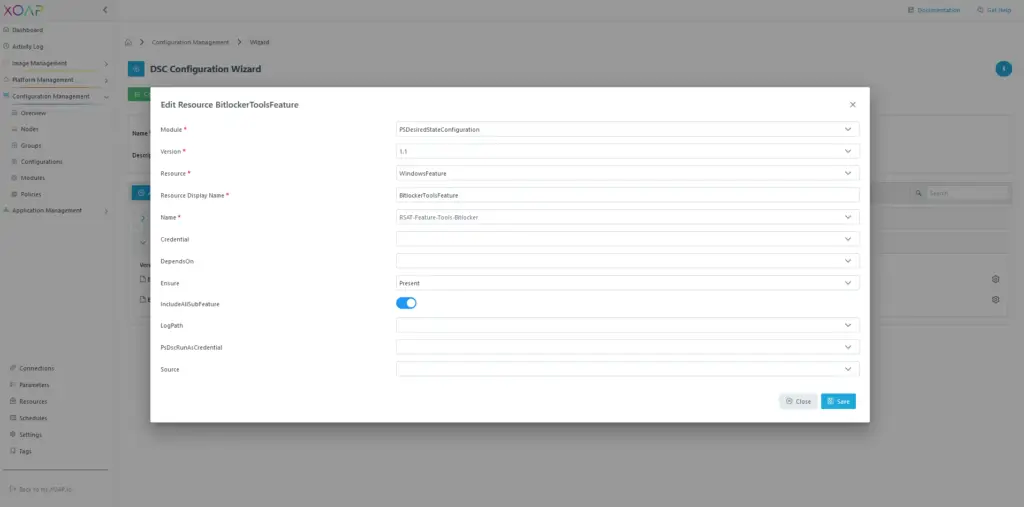
A noter :
- Si vous devez crypter le lecteur système (par exemple, C), vous devez utiliser la ressource DSC. xBLBitLocker de notre module comme suit ici.
- Pour activer automatiquement BitLocker sur des disques fixes ou amovibles, vous devez utiliser la ressource DSC xBLAutoBitLocker de notre module. Il ne fonctionne pas sur les disques du système d'exploitation, mais nécessite que le système d'exploitation soit crypté. Si vous disposez de plusieurs lecteurs, utilisez les deux ressources DSC comme suit ici.
Finalisation de la configuration
Une fois que vous avez terminé votre configuration BitLocker et que vous l'avez liée à un groupe dans config.XO, téléchargez le script d'enregistrement de groupe associé à votre configuration BitLocker.
Exécutez le script sur votre machine, et après les redémarrages nécessaires, vos disques devraient être chiffrés avec succès par BitLocker. ✅
Résultats
Windows 10 et 11 (solution client).
Si l'appareil est relié à l'identifiant Microsoft Entra ID de l'organisation professionnelle (ou scolaire), la VM et la clé BitlockerKey seront stockées dans le dossier Mon compte > Appareils zone.
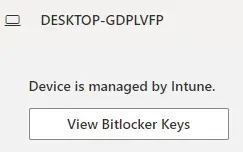
Configuration Management de XOAP
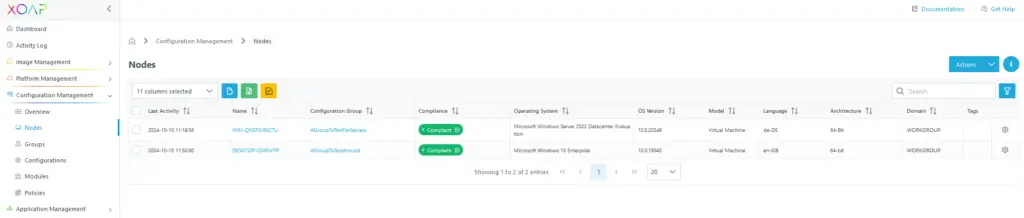
Localement sur la VM (Le nombre de ressources peut varier)

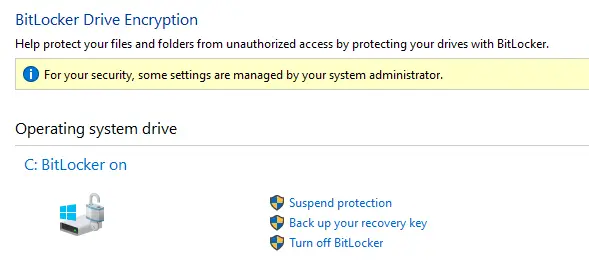
Windows Server 2022 Datacenter (solution serveur)
La sauvegarde de la clé de récupération est essentielle pour garantir que vous pourrez à nouveau accéder à vos données. Vous pouvez le faire en utilisant l'option Windows disponible dans les paramètres de gestion de BitLocker.
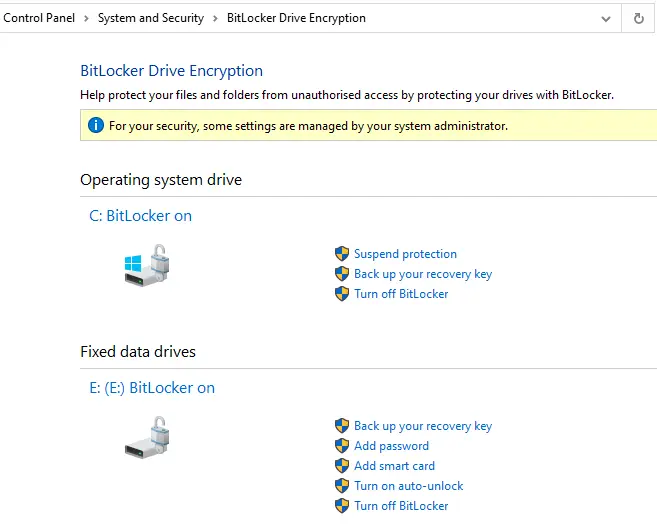
Commencer immédiatement le processus de déploiement
Êtes-vous prêt à l'essayer avec XOAP ? Suivez simplement les étapes ci-dessus et vous aurez terminé en un rien de temps. Le module BitLocker est directement disponible dans votre Espace de travail gratuit. Si vous préférez le faire manuellement, télécharger le module BitLocker.



